För att få tillgång till din routers administrationsinställningar och hantera din internetanslutning behöver du känna till dess IP-adress. Låt oss utforska hur du hittar den.
Via routerns administrationssida kan du anpassa och finjustera din internetuppkoppling efter dina specifika behov.
Själv använder jag den för att växla mellan 2,4 GHz och 5 GHz WiFi-banden. Men du kan också begränsa vilka enheter som får ansluta till ditt WiFi, övervaka dataanvändningen, aktivera föräldrakontroll, kontrollera IP-adresser för anslutna enheter och mycket mer, beroende på din routermodell.
Vi kommer inte att gå in på alla dessa funktioner i detalj här, eftersom de varierar beroende på routermodellen.
Så här hittar du din routers IP-adress
Denna guide visar hur du hittar din routers IP-adress i Windows, Linux, Android och Chrome OS Flex.
Chrome OS Flex är en nedskalad version av Chrome OS som du kan installera på äldre Windows- eller Macbook-datorer för att ge dem nytt liv. Kolla in vår installationsguide för Chrome OS Flex för att lära dig hur du installerar det på en Windows-dator.
Oavsett vilken plattform du använder är processen för att hitta routerns IP-adress oftast enkel och kräver bara några få klick.
Låt oss börja.
Windows
Det finns flera sätt att hitta IP-adressen i Windows. Vi kommer att visa två metoder: via Kommandotolken och via nätverksinställningarna. Den snabbaste metoden är förmodligen att använda Kommandotolken.
Det kan vara bra att veta att Windows refererar till routern som ”Standardgateway”.
Börja med att trycka på Windows-tangenten + R för att öppna ”Kör”. Skriv ”cmd” i fältet och tryck på Enter:
Skriv sedan ”ipconfig” och tryck på Enter:
IP-adressen som anges bredvid ”Standardgateway” är den adress vi letar efter. I mitt fall är det 192.168.1.1, som visas på bilden.
Låt oss nu försöka hitta den via nätverksinställningarna.
Det finns många sätt att öppna nätverksinställningarna, men vi tar den snabbaste vägen.
Skriv ”ncpa.cpl” i ”Kör” för att direkt komma till ”Nätverksanslutningar”:
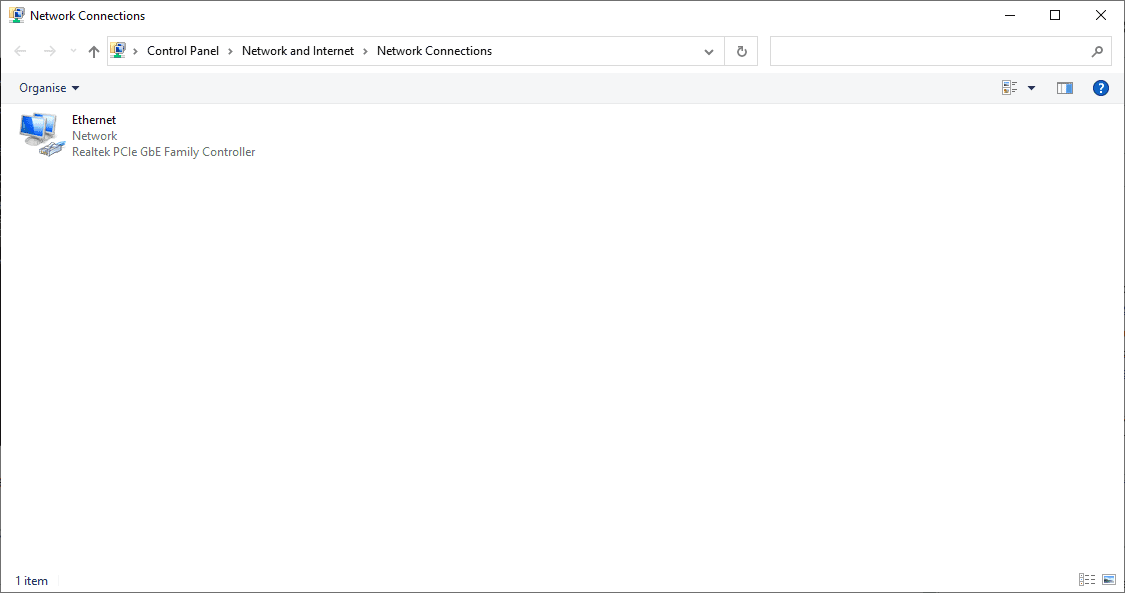
Dubbelklicka på din anslutning (t.ex. ”Ethernet”) för att öppna inställningarna. Klicka sedan på ”Detaljer” och leta efter ”Standardgateway”.
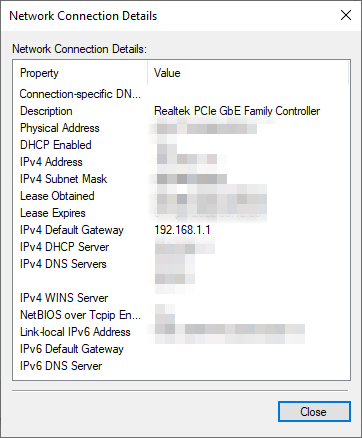
Linux
För Linux-användare är det vanligt att hämta routerns IP-adress direkt från terminalen.
Öppna terminalen, skriv ”ip r” och tryck på Enter. Där hittar du standard IP-adressen:
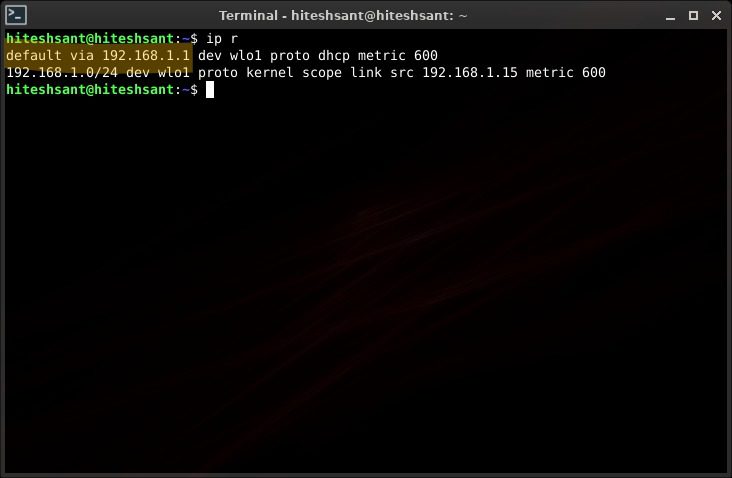
Jag använder den senaste versionen av Peppermint Linux (baserat på Debian), men detta bör fungera på de flesta Linux-distributioner.
Android
Att hitta din routers IP-adress på Android kräver några steg. Börja med att gå till WiFi-inställningarna. Du kan göra detta genom att trycka länge på namnet på ditt WiFi-nätverk i meddelandefältet. Alternativt kan du navigera till ”Inställningar” > ”Nätverk och internet” > ”Wi-Fi”.
Tryck sedan på kugghjulsikonen (⚙️).
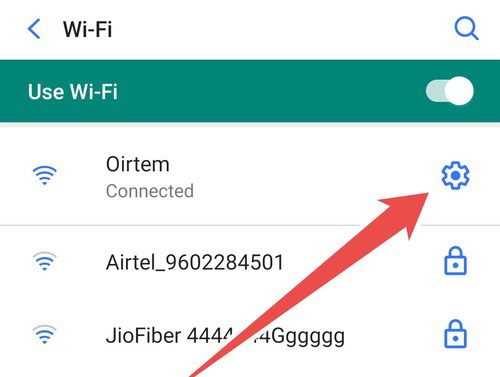
Öppna ”Avancerat”-panelen och scrolla ner till ”Gateway” för att se routerns IP-adress.
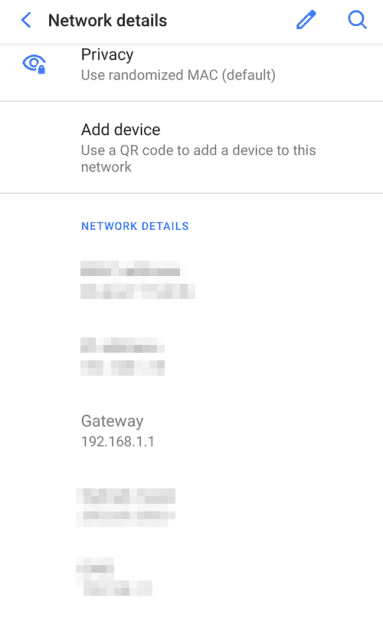
Dessa steg kan dock variera beroende på din Android-version. Till exempel gäller stegen ovan för Android version 10.0.
För en Samsung-användare med Android 11.0 är stegen för att hitta routerns IP-adress lite annorlunda:
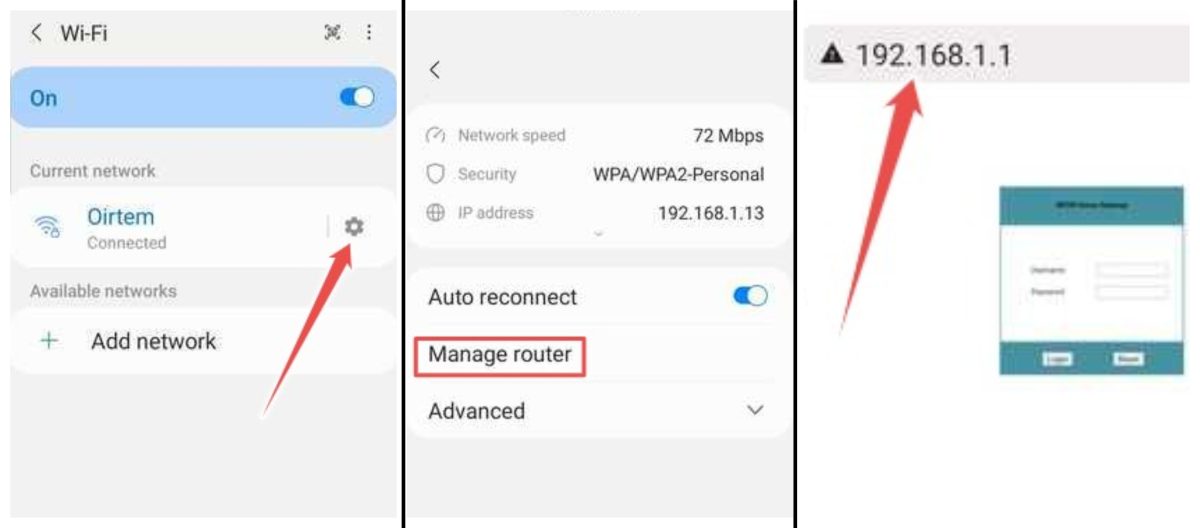
Här finns IP-adressen i adressfältet, som leder dig till routerns inställningssida. Sammanfattningsvis kan processen variera lite beroende på din Android-enhet.
Chrome OS Flex
Chrome OS och Chrome OS Flex har många likheter med Android på grund av sitt gemensamma moderbolag, Google.
Den här processen utfördes på Chrome OS Flex, men den fungerar på samma sätt på alla Chromebooks.
Börja med att klicka på klockan längst ner till höger i aktivitetsfältet.
Bredvid klockan ser du också nätverksikonen och batterisymbolen, både på Chromebooks och enheter med Chrome OS Flex installerat:
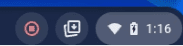
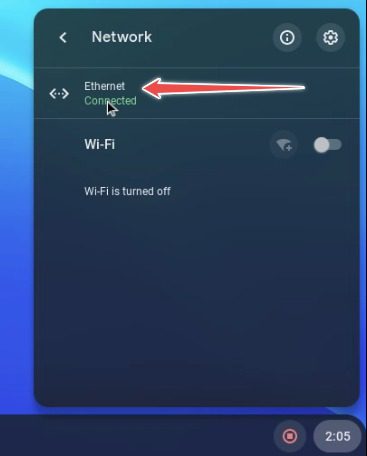
Klicka på ikonen för att öppna inställningsmenyn. Klicka här på det anslutna nätverket (t.ex. Ethernet). Klicka på samma anslutning igen på nästa skärm.
Då kommer du till de allmänna inställningarna. Klicka på nätverket så visas routerns IP-adress under rubriken ”Gateway”.
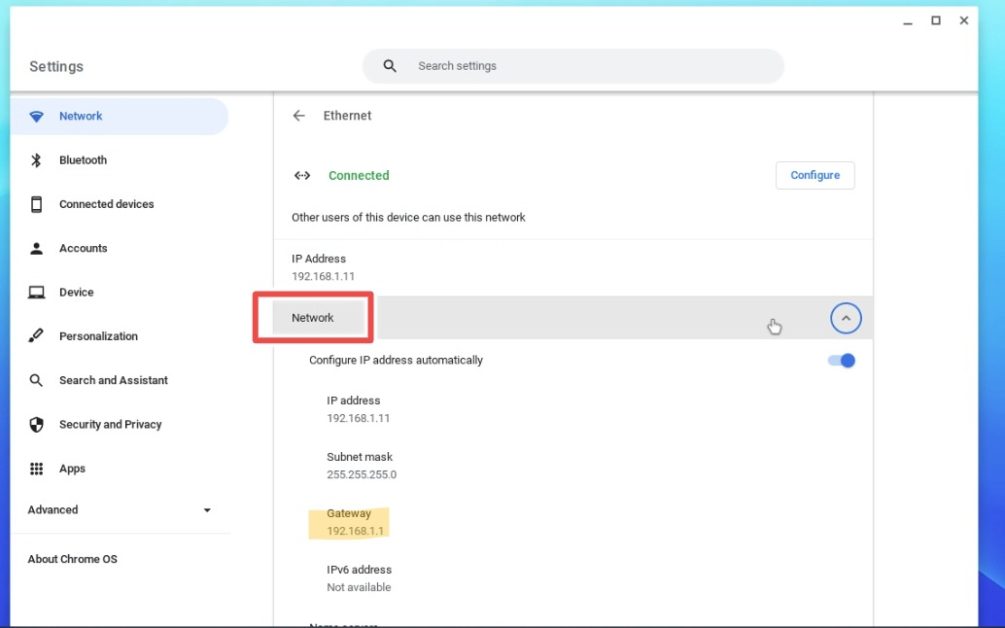
Sammanfattning
Detta var en kort guide om hur du hittar din routers IP-adress på olika enheter.
Om du letar efter en ny router, kolla gärna in vår rekommenderade lista över de bästa WiFi-routrarna för hem och kontor.
Här hittar du guiden för bästa WiFi-routrar.